Додајте ознаке на видео снимке на ИоуТубе-у
Регистровањем ознака у филм, оптимизујете га што је више могуће за претраживање и упадање у препоруке за одређене кориснике. Кључне речи нису видљиве гледаоцима, међутим, управо због њиховог бот бота за претраживање и препоручује их за преглед. Због тога је важно додати ознаке на видео, ово не само да их оптимизује, већ и привлачи нову публику на канал.
Метод 1: Пуна верзија сајта
Пуна верзија веб сајта ИоуТубе омогућава ауторима да уређују и врше друге манипулације са својим видео снимцима на сваки могући начин. Ово укључује додавање кључних фраза. Цреативе студио се побољшава са сваком ажурирањем, појављују се промене дизајна и нове функције. Да погледамо процес додавања ознака видео-запису кроз пуну верзију сајта на рачунар:
- Кликните на аватар вашег канала и изаберите "Цреативе Студио" .
- Овде видите мали дио са недавно доданим видео записима. Ако су овде неопходне информације, одмах наставите да га мијењате, ако не, отворите Видео Манагер .
- Идите у одељак "Видео" , пронађите одговарајући унос и кликните на дугме "Измени" , који се налази близу сличице видео записа.
- Померите се доле по менију и под описом видећете линију "Ознаке" . Додајте кључне ријечи тако што ћете их одвојити притиском на Ентер . Важно је да одговарају тему субјекта, у супротном постоји вероватноћа да је блокирање администрације сајта блокирано.
- Након уноса кључева, не заборавите да сачувате промене. Видео ће бити ажуриран и унети ће се ознаке на њега.
Можете у било ком тренутку да идете на уређивање видеа, унесите или обришите потребне кључеве. Ово подешавање се врши не само са преузетим видео записима, већ и приликом додавања новог садржаја. Прочитајте више о учитавању видеа на ИоуТубе у нашем чланку.
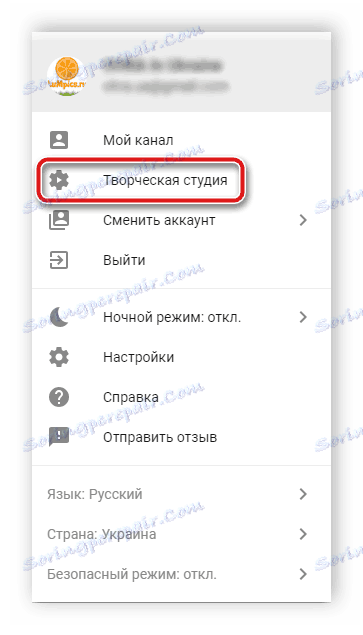
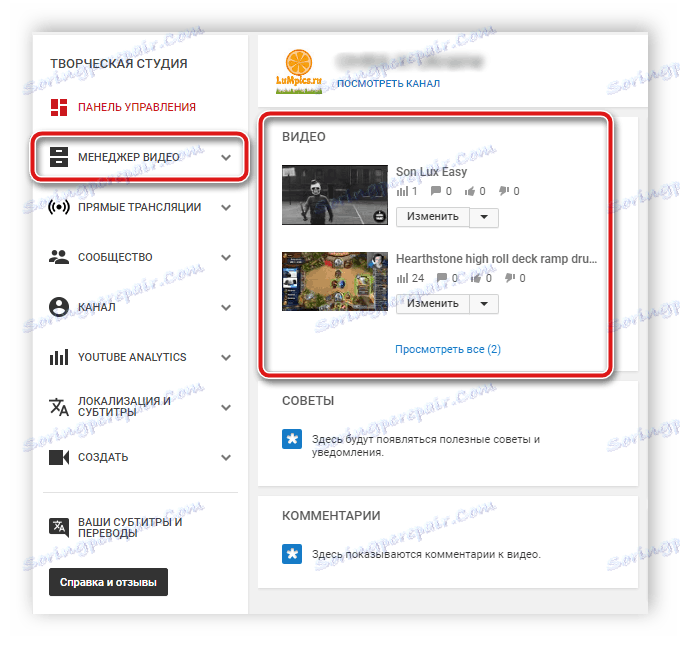
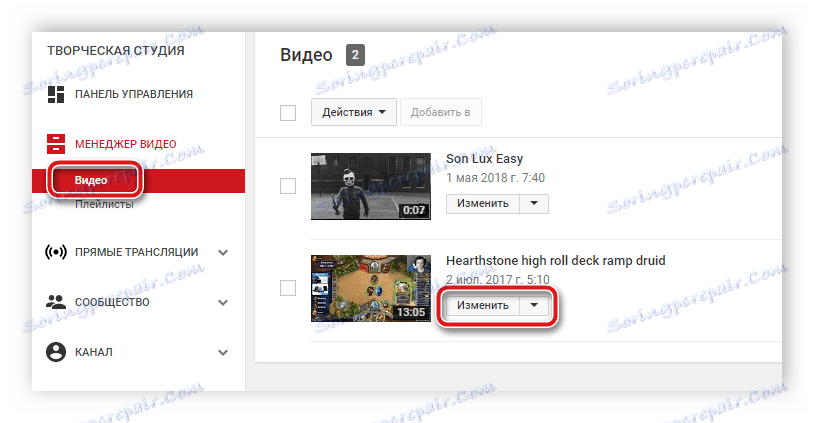
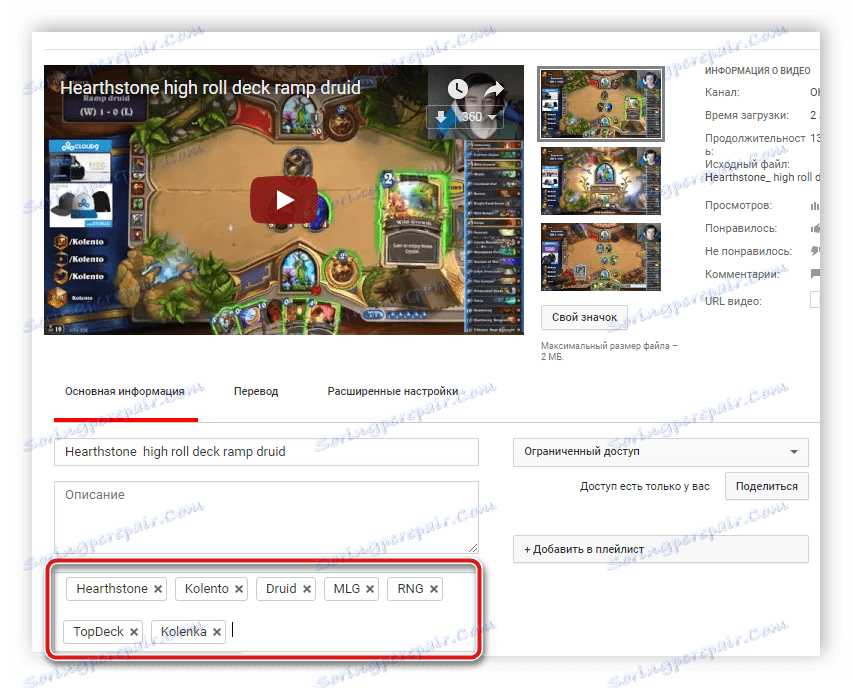
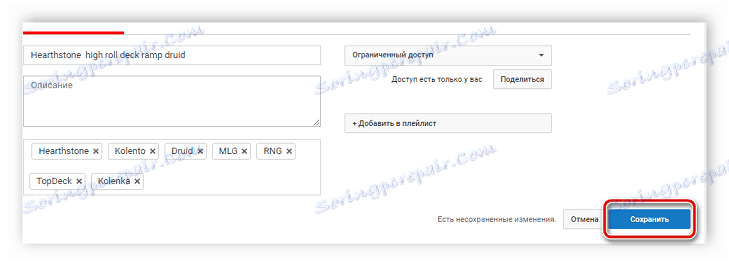
Метод 2: Мобилна апликација
У ИоуТубе мобилној апликацији још увек нема пуноправног креативног студија, у којем би биле присутне све потребне функције за рад са садржајем. Међутим, постоје основне функције, укључујући додавање и уређивање ознака. Хајде да погледамо овај процес:
- Покрените апликацију, кликните на аватар вашег канала и изаберите "Мој канал" .
- Идите на картицу "Видео" , кликните на икону у облику три вертикалне тачке близу жељеног видео записа и изаберите "Уреди" .
- Отвориће се нови прозор за уређивање података. Ево стринга "Тагови". Тапните на њега да бисте отворили тастатуру на екрану. Сада унесите жељене кључне речи и одвојите их кликом на дугме "Готово" , који се налази на тастатури на екрану.
- Постоји дугме десно од ознаке "Промени податке" , додирните је након уноса ознака и сачекајте видео надоградњу.

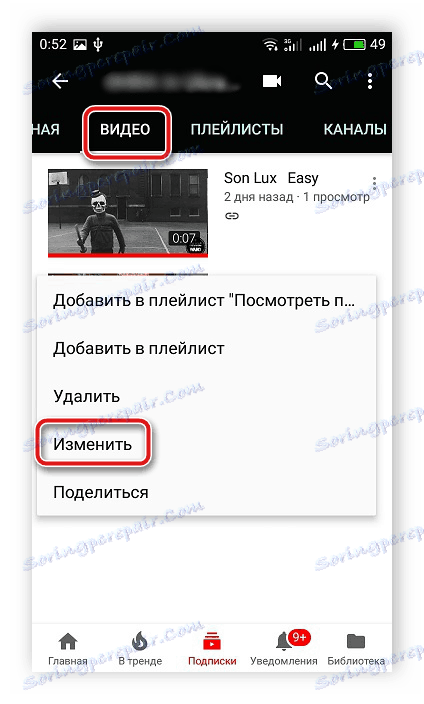
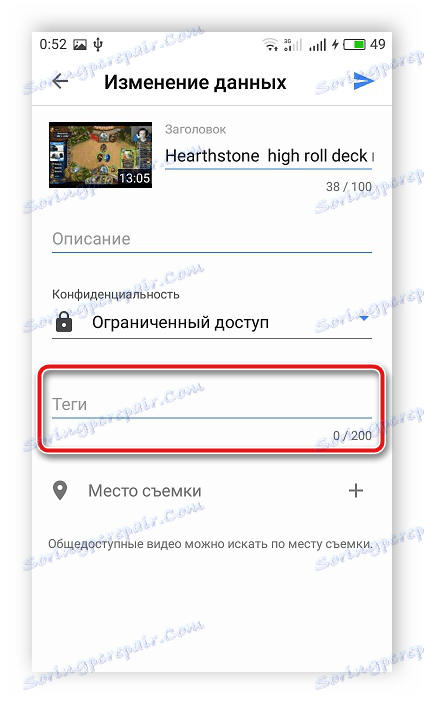
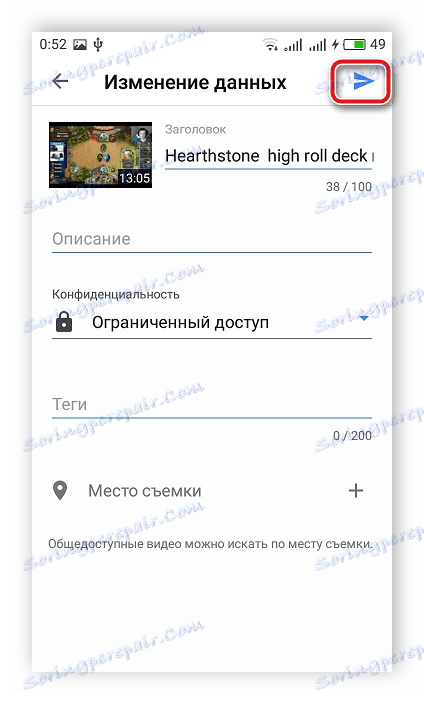
Као и пуну верзију ИоуТубе-а на рачунару, додавање и уклањање ознака је увек доступно у мобилној апликацији. Ако сте додали кључне речи у различитим верзијама ИоуТубе-а, то на било који начин неће утицати на њихов приказ, све се тренутно синхронизује.
У овом чланку погледали смо процес означавања видео записа на ИоуТубе-у на рачунару и мобилној апликацији. Препоручујемо да их приступите мудро, сазнајте ознаке на друге сличне видео снимке, анализирајте их и изаберите најприкладније за ваш садржај.
Погледајте и: Идентификовање ИоуТубе видео тагова